Word中的查找和替换技巧,你都知道吗?
1、1、批量更换字体颜色
如果我需要将标题的颜色全部设为“红色”。先看看,我们的标题字体样式,默认是加粗过,通过这个样式条件,我们可以快速的找到所有加粗过文字内容。
替换:「格式」-「字体」,在「字形」中,我们选择「加粗」。
替换为:「格式」-「字体」,在「字体颜色」中设置成红色。

2、2、批量给指定内容添加括号
选中需要添加括号的内容,使用快捷键「Ctrl + H」打开查找和替换对话框,在替换为中输入括号,然后定位到括号中间,点击「特殊格式」-「查找内容」,最后点击「全部替换」即可。

3、3、批量添加内容
选择需要添加内容的地方,然后在替换为中输入相同内容后,再输入需要添加的内容,最后点击「全部替换」即可。
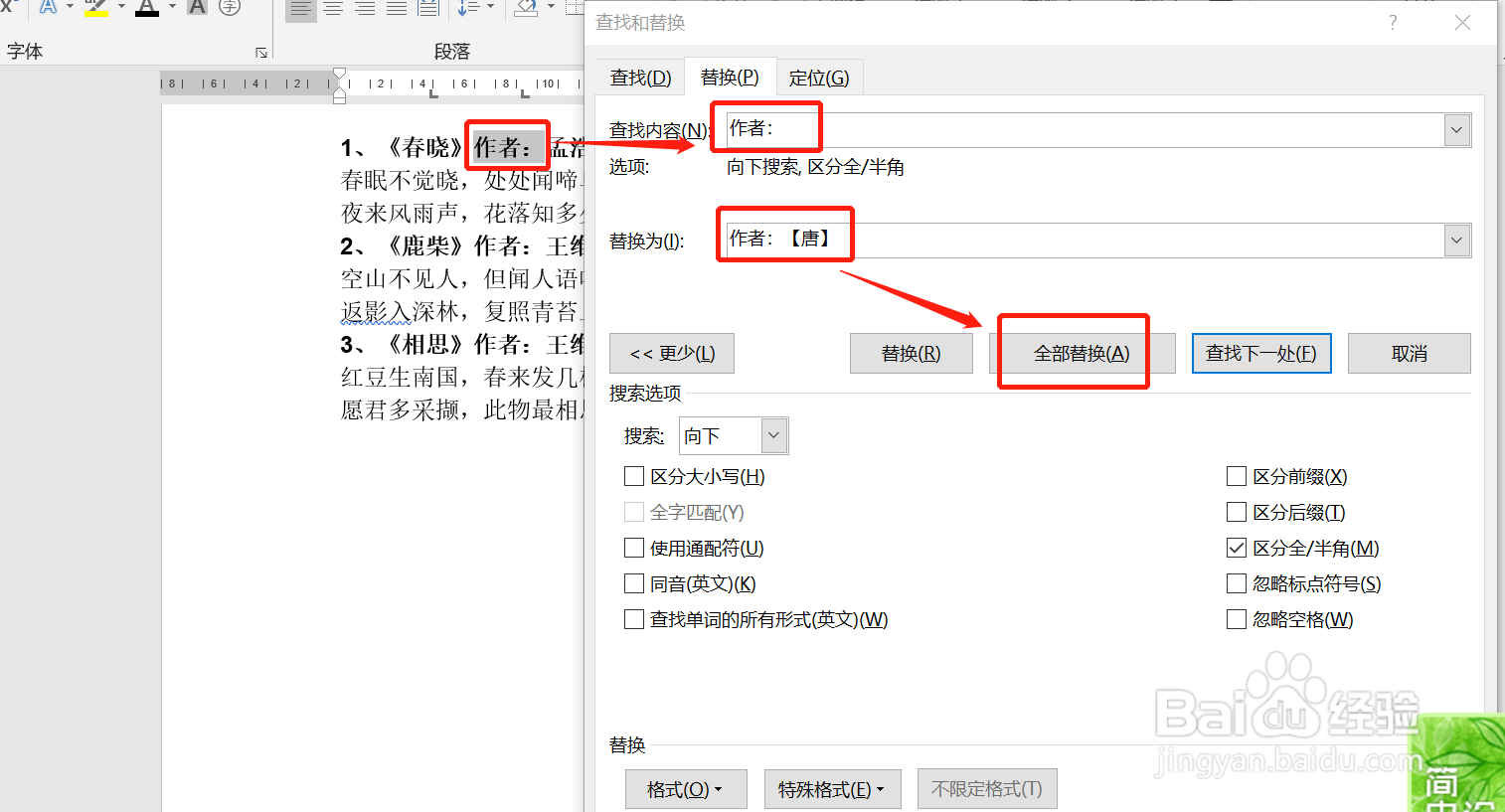
4、4、批量删除多余回车符
有时候,我们会发现文档中存在大量的回车符,那么如何快速删除这些多余的回车呢?
查找:^p^p
替换为:^p
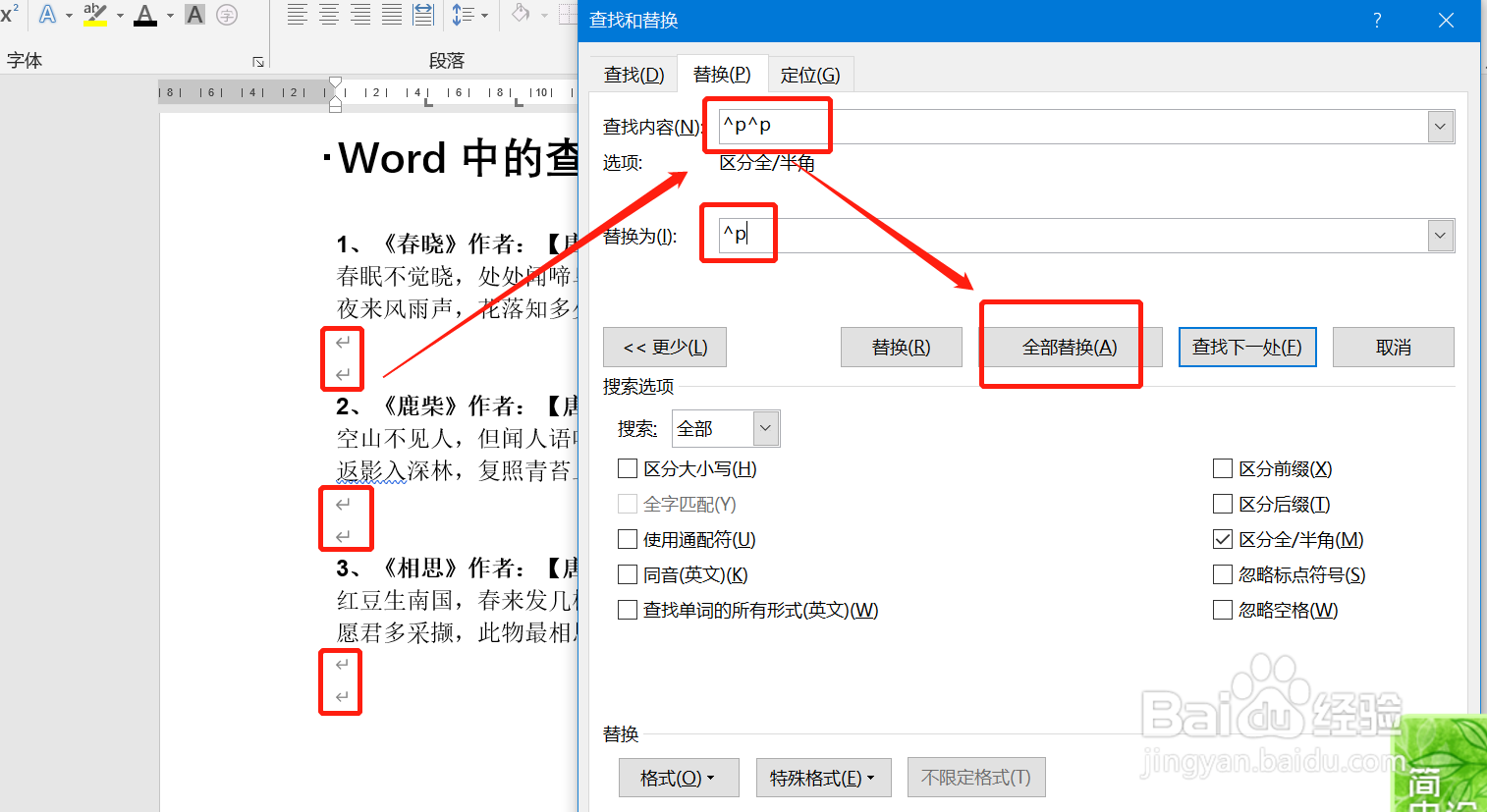
5、5、批量在每段最后添加内容
批量在每一段后面添加想要的内容。我们将光标定位到「查找内容」中,然后点击「特殊格式」-「段落标记」;在「替换为」中输入我们想要添加的内容,再次添加一个段落标记。

声明:本网站引用、摘录或转载内容仅供网站访问者交流或参考,不代表本站立场,如存在版权或非法内容,请联系站长删除,联系邮箱:site.kefu@qq.com。
阅读量:46
阅读量:59
阅读量:37
阅读量:129
阅读量:47